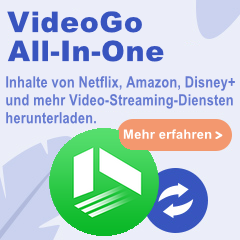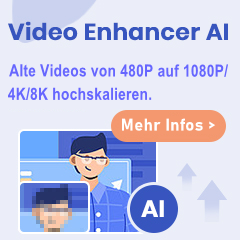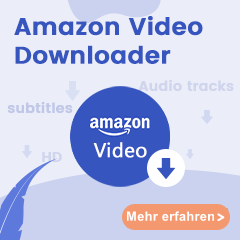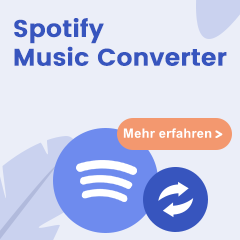Seit dem großen Update von Amazon Music Anfang November 2022 können Prime-Mitglieder auf über 100 Millionen Songs zugreifen. Es ist jedoch nicht mehr möglich, Songs einzeln auszuwählen, sondern nur noch zufällig in der Playlist abspielen. Außerdem gibt es Einschränkungen für den Offline-Download/die Offline-Wiedergabedie. In diesem Artikel erklären wir also, was sich Amazon Prime Music seit der Änderung der Spezifikationen geändert hat und wie Sie Ihre Lieblingstitel von Amazon Prime Music für die Offline-Wiedergabe einfach herunterladen können.
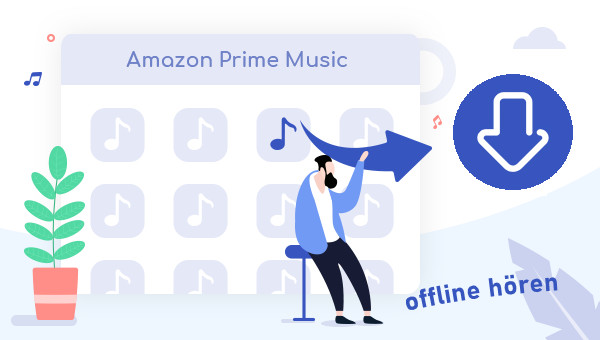
Was hat sich bei Amazon Prime Music geändert?
Bis zum 31. Oktober 2022 besteht der Hauptunterschied zwischen Amazon Music Unlimited und Amazon Music Prime in der Anzahl der verfügbaren Songs: Amazon Music Prime enthielt nur 2 Millionen Songs. Und jetzt haben Prime Music-Kunden Zugriff auf mehr als 100 Millionen Songs – aber nicht immer direkt, sondern nur im Rahmen von zufällig generierten Wiedergabelisten (Playlists). Erfahren Sie im Folgenden mehr über die wichtigsten Änderungen:
1. Kein möglich zum Abspielen von Ihrer Lieblingssongs
Wenn Prime-Benutzer den Titel in das Suchfeld eingeben oder auf einen Titel in ihrer bestehenden Favoritenbibliothek klicken, wird der Song nicht abgespielt. Stattdessen erstellt Amazon jetzt automatisch eine Playlist mit ähnlichen Songs und bietet Ihnen eine Mischung aus der von Ihnen angeforderten Musik und anderer ähnlicher Musik. Auch Musik von anderen Wiedergabelisten, Künstlern oder Alben, sogar die bereits gekaufte Titel/Alben/Playlist werden ebenfalls als Zufallswiedergabe abgespielt. Mit anderen Worten, es ist Glückssache, ob der Wunschtitel sofort oder erst nach einer halben Stunde gespielt wird.
2. Offline-Download-Limits
Amazon Music für Prime-Mitglieder können ab sofort nur All-Access-Playlists herunterladen, um sie offline anzuhören. Das heißt, als Prime-Mitglied können Sie Titel, Alben oder Wiedergabelisten zum Offline-Hören herunterladen, jedoch nur für vorhandene auswählbare Wiedergabelisten. Außerdem sind Vorspulen, Zurückspulen, Suchleistenbedienung und wiederholte Wiedergabe von Titeln nur auch für einige Wiedergabelisten möglich.
Was sind All-Access-Playlists: Prime-Mitglieder können jeden Song auf Abruf aus einer Auswahl von All-Access-Playlists auswählen und abspielen, die basierend auf ihren Vorlieben, dem Hörverlauf und Genre-Einstellungen zusammengestellt wurde.
3. Eigene Playlists gehen nicht mehr
Zum einen erstellt Amazon Music (Prime) basierend auf jedem gesuchten Titel automatisch neue Playlists und spielt diese dann ab. Und Sie können nur nach vorhandenen, bereitgestellten Wiedergabelisten suchen. Zum anderen kann man zwar weiter eigene Playlists erstellen, diese aber nicht mehr gezielt aufrufen. Wenn Sie also gezielt eine eigene Playlist fürs Auto, eine Party oder Weihnachten usw. erstellen wollen, müssen Sie auf Amazon Music Unlimited upgraden - und mehr bezahlen.
4. Lästiger Werbebanner
Beim Musik-Abspielen erscheint immer wieder ein Werbebanner für das kostenpflichtige Upgrade auf Amazon Music. Das nervt.
Anmerkung:
1. Alle auf Echo-Geräten angeforderten All-Access-Playlists werden im Zufallswiedergabemodus wiedergegeben.
2. Bei Amazon gekaufte Alben oder Titel können nicht mal mehr auf den Echos abgespielt werden. Diese seien nur auf Unlimited verfügbar.
Kurz gesagt, abgesehen von der gestiegenen Anzahl an Songs, auf die Prime-Nutzer seit dem Upgrade zugreifen können, scheinen andere Änderungen derzeit schlechte „Verbesserungen“ zu sein, und auch Prime-Nutzer beschweren sich darüber. Meiner Meinung nach könnte das Amazon-Update dieses Mal eher darauf abzielen, die Leute mehr Geld ausgeben zu lassen und Amazon Music Unlimited zu abonnieren. Nur so können die oben genannten Einschränkungen aufgehoben werden.
Natürlich gibt es auch andere Möglichkeiten, die oben genannten Einschränkungen aufzuheben. Wenn Sie daran interessiert sind, lesen Sie weiter.
Eine einfache Möglichkeit, Titel von Amazon Prime Music für die Offline-Wiedergabe herunterzuladen
Die oben genannten Limits basieren auf dem Abspielen von Titeln online/offline in der Amazon Music-App. Betrachten wir es anders: Können Sie als Prime-Benutzer diese Einschränkungen aufheben, wenn Sie Amazon Music-Songs als Wiedergabeliste auf Ihrem lokalen Computer herunterladen und speichern?
Wie können Sie also Amazon Music-Songs als lokale Dateien herunterladen und jederzeit offline abspielen? Hierfür wird ein dediziertes Musikaufnahme-Tool - TuneBoto Amazon Music Converter empfohlen.
TuneBoto ist mit dem fortschrittlichsten Musik-Download-Kern konfiguriert und ermöglicht sowohl Amazon Music Unlimited- als auch Prime Music-Benutzern immer, Amazon Music-Songs, -Alben oder -Playlists im MP3-/AAC-/WAV-/FLAC-/AIFF-/ALAC-Format mit Original-Audioqualität herunterzuladen. Darüber hinaus verfügt TuneBoto über die unabhängige Fähigkeit, den gesamten Prozess des Herunterladens und Konvertierens von Amazon-Musik abzuschließen. Sie müssen keine zusätzlichen Apps (einschließlich Amazon Music) auf Ihren PC herunterladen. Damit können Sie Amazon Prime Music-Titel ganz einfach als lokale Dateien auf Ihren Computer herunterladen.

Hauptfunktionen von Amazon Music Converter
-
Songs von Amazon Music Unlimited & Prime Music herunterladen.
-
Amazon Songs, Alben, Playlists und Podcasts in MP3, AAC, WAV, FLAC, ALAC oder AIFF-Format konvertieren.
-
ID3-Tags nach der Konvertierung behalten werden.
-
Amazon Music App nicht installiert werden.
-
Kostenlose Updates und technische Unterstützung.
Schritt für Schritt Anleitung:
Schritt 1: Sich beim Ihrem Amazon Prime Music-Konto anmelden
Führen Sie TuneBoto Amazon Music Converter aus und melden Sie sich bei Ihrem Amazon Prime Music-Konto an.
Hinweis: TuneBoto muss mit einem Amazon Music-Konto funktionieren, aber es wird niemals andere Informationen von Ihrem Konto außer den Songs übernehmen.
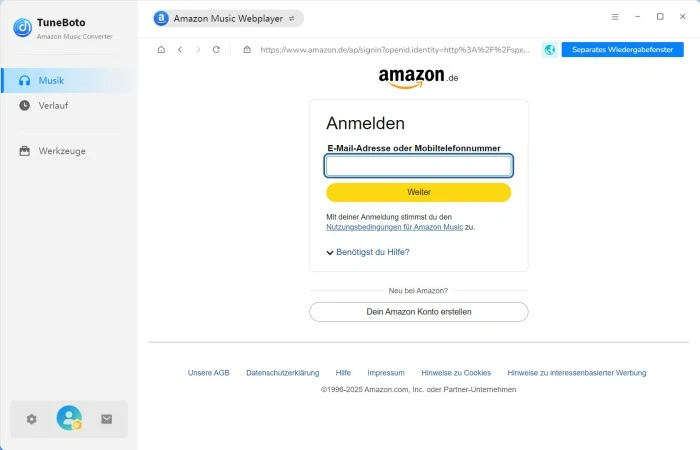
Schritt 2: Die Ausgabeeinstellungen anpassen
Klicken Sie oben rechts auf das Einstellungen-Symbol ![]() , woraufhin das Einstellungsfenster erscheint, in dem Sie das Ausgabeformat (MP3/AAC/WAV/FLAC/AIFF/ALAC), den Ausgabepfad, die Ausgabequalität (320 kbps, 256 kbps, 192 kbps, 128kbps) usw. einstellen.
, woraufhin das Einstellungsfenster erscheint, in dem Sie das Ausgabeformat (MP3/AAC/WAV/FLAC/AIFF/ALAC), den Ausgabepfad, die Ausgabequalität (320 kbps, 256 kbps, 192 kbps, 128kbps) usw. einstellen.
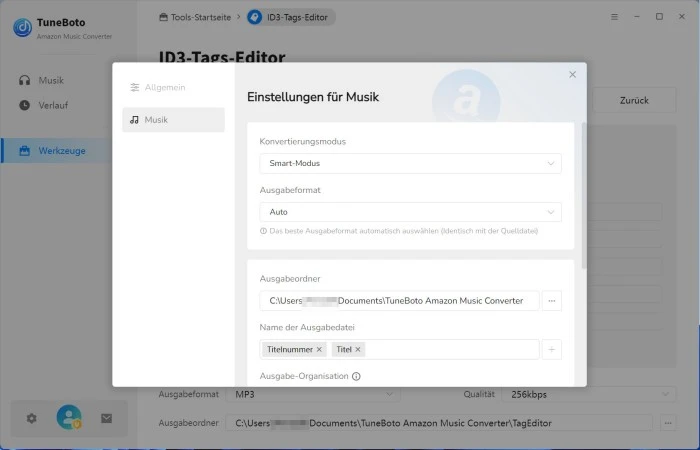
Schritt 3: Album/Playlist von Amazon Prime Music zu TuneBoto hinzufügen
Öffnen Sie eines Ihrer Amazon-Alben, Künstler oder Wiedergabelisten und klicken Sie unten rechts auf das blaue Hinzufügen-Symbol ![]() . Dann listet das Programm alle Songs sofort im Popup-Fenster auf. Wählen Sie nun bitte die Lieder aus, die Sie herunterladen möchten.
. Dann listet das Programm alle Songs sofort im Popup-Fenster auf. Wählen Sie nun bitte die Lieder aus, die Sie herunterladen möchten.
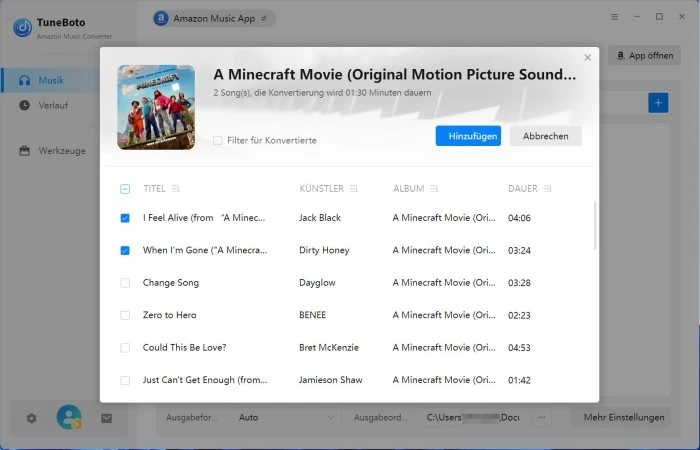
Schritt 4: Den Download von Amazon Prime Music-Songs starten
Klicken Sie nun direkt auf die Schaltfläche „Jetzt Konvertieren“. Die Konvertierung ist nach wenigen Minuten erfolgreich. Alle ausgewählten Prime Music-Titel werden schnell im MP3/AAC/WAV/FLAC/AIFF/ALAC-Format in dem lokalen Ordner gespeichert.
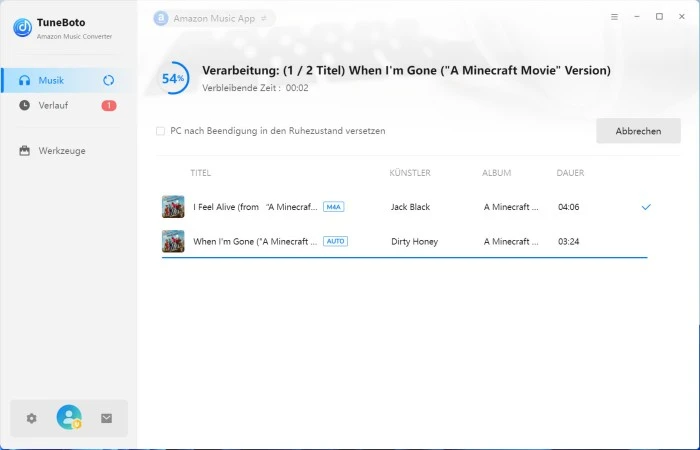
Klicken Sie nach Abschluss der Konvertierung auf das Symbol ![]() , um die heruntergeladenen Amazon Prime Music-Titel anzuzeigen.
, um die heruntergeladenen Amazon Prime Music-Titel anzuzeigen.
Jetzt wurden alle Ihre Lieblingssongs von Amazon Prime Music auf Ihrem Computer gespeichert und Sie können sie für immer speichern, auf andere Geräte übertragen und jederzeit offline spielen.
Fazit
Oben wurde erläutert, was sich Amazon Music seit dem Update geändert hat und was Sie dagegen tun können - Amazon Prime Music-Titel zum Offline-Hören herunterladen.
Wenn Sie ein Prime-Benutzer sind und sich auch über den zufälligen Musikmodus ärgern oder die zuvor heruntergeladene Offline-Musik nicht hören können, probieren Sie mal TuneBoto Amazon Music Converter (Windows- und Mac-Version) aus. Mit TuneBoto können Sie Ihre Lieblingstitel, -alben, -künstler oder -playlists im reinen Musikformat auf Ihren PC/Mac-Computer herunterladen und dabei die ursprüngliche Klangqualität und ID3-Tags beibehalten. Nach dem Herunterladen können Sie sie jederzeit und überall offline anhören, in Spotify importieren oder auf andere unterstützte Geräte übertragen und für immer behalten! TuneBoto bietet eine kostenlose Testversion zum Testen der Funktionen an. Einen Versuch wert!
Hinweis: Die Test- und Vollversion haben genau die gleichen Funktionen. In der kostenlosen Testversion können Sie jedoch nur 3 Songs gleichzeitig konvertieren. Jeder Song kann nur 1 Minute lang konvertiert werden. Nachdem Sie das Programm getestet haben, können Sie ihn bei Bedarf erwerben.